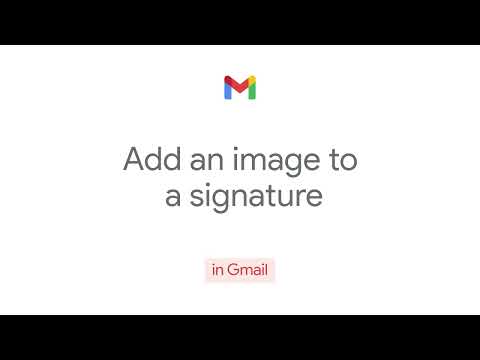Šajā vietnē wikiHow tiek mācīts, kā izveidot publisku Facebook notikumu, lai vienu komplektu aizstātu ar privātu. Lai gan pēc pasākuma izveides nav privātuma slēdža, varat dublēt sākotnējo notikumu (ieskaitot tā viesu sarakstu) un iestatīt to kā “publisku”.
Soļi

1. solis. Atveriet Facebook savā iPhone vai iPad
Tā ir zilā ikona ar baltu “f”, kas parasti atrodama sākuma ekrānā.

2. solis. Pieskarieties ☰
Tas atrodas ekrāna apakšējā labajā stūrī.

3. solis. Ritiniet uz leju un pieskarieties Notikumi

4. solis. Pieskarieties Hostings
Tas atrodas ekrāna augšdaļā, pa labi no kalendāra. Tiks parādīts jūsu rīkoto notikumu saraksts.

5. solis. Pieskarieties notikumam, kuru vēlaties publiskot

6. solis. Pieskarieties Vairāk
Tā ir iespēja ar trim punktiem aplī netālu no notikuma augšējā labā stūra.

7. solis. Pieskarieties Dublēt notikumu
Tādējādi tiek izveidots otrs notikums, kas satur visu to pašu informāciju kā oriģināls.

8. solis. Pieskarieties Privāts
Tas atrodas ekrāna augšējā centrā.

9. solis. Pieskarieties Public Event
Tādējādi pasākuma dublikāta atļauja tiek mainīta uz publisku.

10. solis. Pieskarieties Izveidot
Tas atrodas ekrāna augšējā labajā stūrī. Jūsu publiskais pasākums tagad ir saglabāts.